macOS Mojave: Como preparar o seu Mac para a próxima atualização
Amanhã, dia 24 de setembro, às 18 horas (horário de Lisboa), a Apple irá lançar a versão 10.14 do macOS. Assim, deve despender alguns momentos para verificar se o seu computador se encontra preparado para receber a próxima atualização do sistema operativo da Apple.
Neste artigo vamos dar-lhe a conhecer algumas dicas úteis para garantir que o seu computador está preparado para receber o macOS Mojave.

1 - Verifique se o seu computador é compatível com o macOS Mojave
A primeira coisa a fazer antes de pensar em preparar o seu computador é verificar se o seu Mac é compatível com a próxima versão do sistema operativo macOS 10.14. Infelizmente, nem todos os computadores Mac irão receber a atualização gratuita da Apple.
De acordo com a empresa de Cupertino, o macOS Mojave é compatível com todos os Macs apresentados a meados de 2012 ou posteriormente. Para além disso, os computadores Mac Pro de 2010 e 2012, com placas gráficas compatíveis com a API Metal da Apple também se encontram na lista.
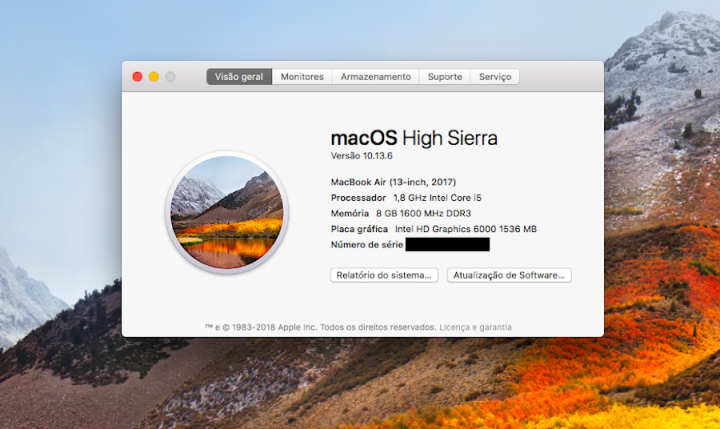
Para verificar o ano do seu computador Apple, na barra de menus, clique no ícone da maçã -> Acerca deste Mac e procure a informação que se encontra dentro de parênteses à esquerda do nome e que é o modelo do seu Mac. De seguida, verifique esta lista que se encontra a seguir.
Computadores Mac que vão receber o macOS Mojave
- MacBook apresentado no início de 2015 ou posteriormente
- MacBook Air apresentado a meados de 2012 ou posteriormente
- MacBook Pro apresentado a meados de 2012 ou posteriormente
- Mac mini apresentado a meados de 2012 ou posteriormente
- iMac apresentado no final de 2012 ou posteriormente
- iMac Pro (todos os modelos)
- Mac Pro apresentado em 2013 ou posteriormente e modelos de meados de 2010 e de meados de 2012 com GPUs compatíveis com a API Metal da Apple
2 - Recupere algum espaço de armazenamento
O espaço de armazenamento necessário para instalar a versão oficial do macOS Mojave ainda é desconhecido mas, de acordo com a informação disponibilizada pela Apple, 20GB de armazenamento deverá ser mais do que suficiente.
Para verificar o espaço que tem disponível no seu computador Mac clique novamente no ícone da Apple na barra de menus -> Acerca deste Mac -> Armazenamento. Depois do cálculo concluído irá descobrir quantos GB de armazenamento é que ainda tem disponíveis para utilização.
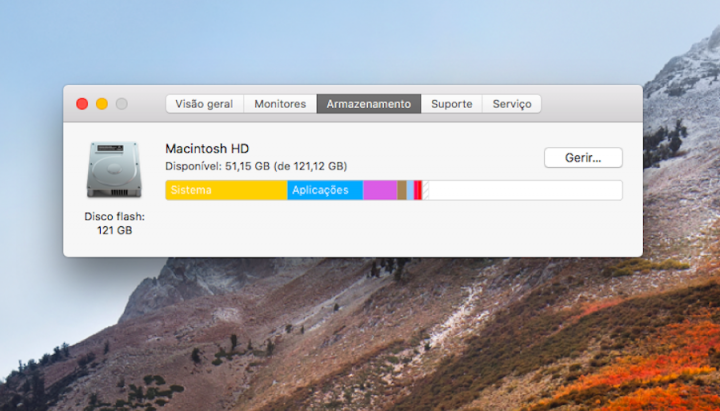
Caso verifique que é necessário libertar algum espaço experimente guardar alguns ficheiros na Cloud, esvaziar o Lixo e procurar ficheiros ou programas que já não necessite e que pode eliminar. Pode ainda experimentar comprimir pastas de ficheiros para ganhar algum espaço de armazenamento.
3 - Faça uma cópia de segurança
É recomendado realizar uma cópia de segurança do sistema operativo do computador regularmente de modo a evitar surpresas desagradáveis.
Por vezes, algumas coisas podem correr mal durante a instalação da nova versão do sistema operativo e esta é uma forma de assegurar que consegue recuperar os seus documentos e outros dados importantes.

Existem vários métodos para salvaguardar a informação presente no seu computador Mac. A Apple recomenda o uso do software Time Machine que é bastante simples de utilizar. No entanto, por diversas razões, os utilizadores podem não possuir um disco externo com capacidade suficiente para fazer uma copia de segurança de todo o sistema operativo.
Ainda assim, pode sempre servir-se da Cloud ou de alguma unidade externa de armazenamento para guardar ficheiros e dados importantes. O importante é que faça alguma coisa para ter a certeza que não corre o risco de perder coisas importantes que estão guardadas no seu computador Mac.
4 - Verifique a saúde do seu disco
Com o macOS a Apple disponibiliza uma ferramenta chamada Utilitário de Discos que permite não só gerir os discos, mas também verificar a existência de erros.
Assim, abra a aplicação clicando no Finder -> Aplicações -> Utilitários -> Utilitário de Discos. Selecione o volume onde se encontra o sistema operativo e execute a ferramenta Primeiros socorros. Deverá demorar alguns minutos a completar o processo e durante a sua execução o disco será bloqueado para serem feitas reparações se necessário. Por isso, evite realizar tarefas no seu computador para evitar bloqueios que podem acontecer.
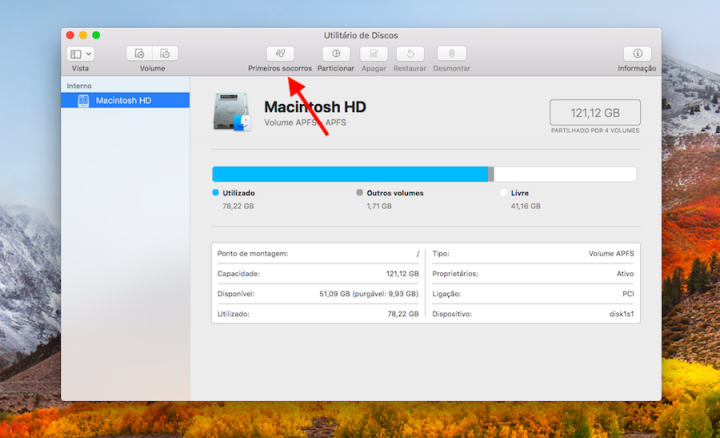
Quando o processo estiver completo irá verificar se tudo está a funcionar corretamente e se foram feitas reparações.
O macOS Mojave está a chegar…
O macOS Mojave estará disponível como uma atualização gratuita através da App Store do Mac. Para a receber abra a aplicação da loja de aplicações e clique no topo em atualizações.
A nova versão do macOS trás novas funcionalidades, como por exemplo, um modo escuro, pilhas para ficheiros que lhe permite limpar a Secretária, formas diferentes de trabalhar nos documentos e uma nova App Store completamente redesenhada.
Vai instalar o macOS Mojave no seu computador Mac?
Este artigo tem mais de um ano






















Alguém sabe quanto tempo de atualizações a Apple mantém em cada versão Mac OS?
Ao que tudo indica, meu MacBook Air de 2012 vai receber o Mojave e deve ser a última versão, mas o aparelho ainda está em bom estado. Espero que ainda dure outros seis anos.
Depende do hardware, o seu modelo ainda deve aguentar mais duas ou três versões facilmente.
O meu Macbook Pro (2011) já conta com 7 anos, e parece-me que já não vai ter possibilidade de por o Mojave. Contudo fiquei-me pelo MacOS Sierra… vai levar disco SDD no fim deste mês e instalo o HighSierra. Mais RAM no fim do ano e fica para mais uns anos. Levou bateria nova á 3 meses pois a de original deu em inchar que nem uma grávida…
Com alguns truques dá para instalar o Mojave
que tipo de truques?
google it. install mojave unsupported mac
Não existe limite fixo, quando alguma parte do hardware não suporta muitas das funcionalidades então são excluídos. O limite do Mojave fala-se que estará relacionado com a capacidade gráfica.
Mas confesso que também me está a fazer comichão, o meu é de 2013 e está ótimo. Não vou mudar tão cedo.
Questiono com relação a atualizações de segurança e suporte a App Store. Por exemplo, por quanto tempo mais o High Sierra vai receber atualizações de segurança?
Assim, mesmo que seja a última atualização de versão, ainda temos um tempo de suporte ao sistema. Acho que vai chegar o ponto em que terei o MacBook funcionando e o sistema já sem suporte; talvez até resolva instalar o Windows, caso seja suportado.
A Apple fornece 2 anos de suporte para cada versão do macOS, após ser lançada a versão posterior. Significa isto que o macOS High Sierra, versão 10.13, a partir desta segunda (em que o macOS Mojave será lançado) terá suporte de segurança mais 2 anos, ou seja, até 2020.
Tenho um macbook pro 2011 com o HighSierra, é só pesquisar no google
como se porta em termos de bateria? está mais comilão ou igual?
O que eu faço é normalmente o seguinte, sempre que sai uma versão nova do macOS:
– Backup via time machine;
– Opção+Comando+R, depois vou ao disk utility e apago a versão que tenho instalada;
– Reinstall macOS e ele faz download da versão mais recente e instala;
– Finalmente faço o backup que tenho no time machine.
Pode não ser a forma mais correcta, mas até tenho me safado bem dos bugs… O que acham?
Mas com isso tens que reinstalar todos aplicativos. Caso não se importe com o trabalho, pode ser a melhor coisa a fazer. Como tenho muitos apps no Air e no Mini, apenas atualizo.
Vc não pode fazer backup via time machine do seu High Sierra, e instalar o Mojave do zero e após isso, voltar o backup do time machine. Isso é loucura. Acho que o sistema não aceita
ele n vai repor o sistema, so vai buscar a home dele e as aplicações se não estou em erro.
Isso mesmo. Ele apenas repõe as definições de app.
Então é possível formatar o MAC não é compatível com o MOJAVE, e depois de formatar ele, fazer o time machine para restaurar somente as definições de APPs e home do usuário, é isso que eu entendi mesmo?
@marcelo isso já não sei! XD o meu é compatível ainda com o Mojave
@Marcelo, depois de instalares o Mac OS, o instalador pergunta se n queres restaurar apartir do TM dizes que sim, dizes onde esta a TM e ele vai-te buscar a tua home completa (conforme esta no backup) e as aplicações.
Bom dia Pedro. Como apagas a última versão do SO? Antes ou depois da atualização? Consegues pf ajudar-me? Pelo que vejo é uma forma de limpar o disco com algo que não será necessário!
No linux não preciso dessas coisas. Rolling release e está feito. ahaha 🙂 Não há cá versões novas nem precisod e instlar novas versões.
Pois é, e depois há bugs e pacotes quebrados e tudo o que mais.
Se souberes como instalar o clang no Ubuntu 18.04.01 LTS que nem é rolling dá uma apitadela, porque precisava para trabalho e agora vou ter um trabalhão a começar do zero e ficar na 16. qualquer coisa.
mas so fazes isso com as distros Rolling release, que ainda sao uma minoria. Da forma que escreves ate parece que isso acontece no linux em geral.
O meu middle 2010 pelo “à parte” que falam.. penso que deve de ser a última, mas tb portatil com 8 anos, nunca levou bateria, sebem que tambem aguenta somente ai umas 3h em comparaçao ao que aguentava outrora, 8gb de ram, tenho de trocar o disco, por espaço somente… Fico a pensar que proximo portatil comprar aquando este coitado já nao aguentar, mas se fizer as contas ao que paguei a dividir por 8, penso que vai dar igual a 2 portateis windows com caracteristicas tecnicas identicas.
O meu macbook , antes de abrir a tela, ele fica todo pigmentado e depois volta pra tela normal. Oicsa de 2 segundos. Não é sempre mas acontece… Pode ser o sistema? Será que com o Mojave ele melhora?
Atualizei meu mac mini e deu ruim..não inicializou mais. Vou levar na assistência técnica. ☹️